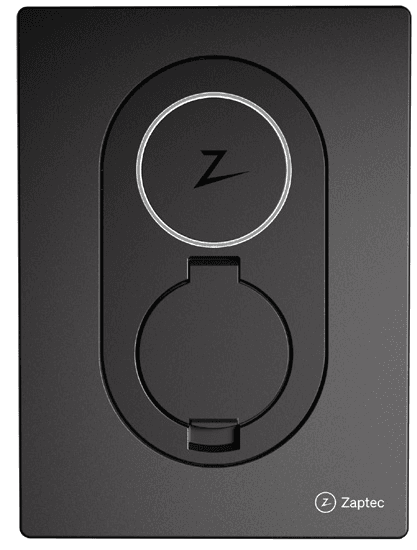
Eigenschappen
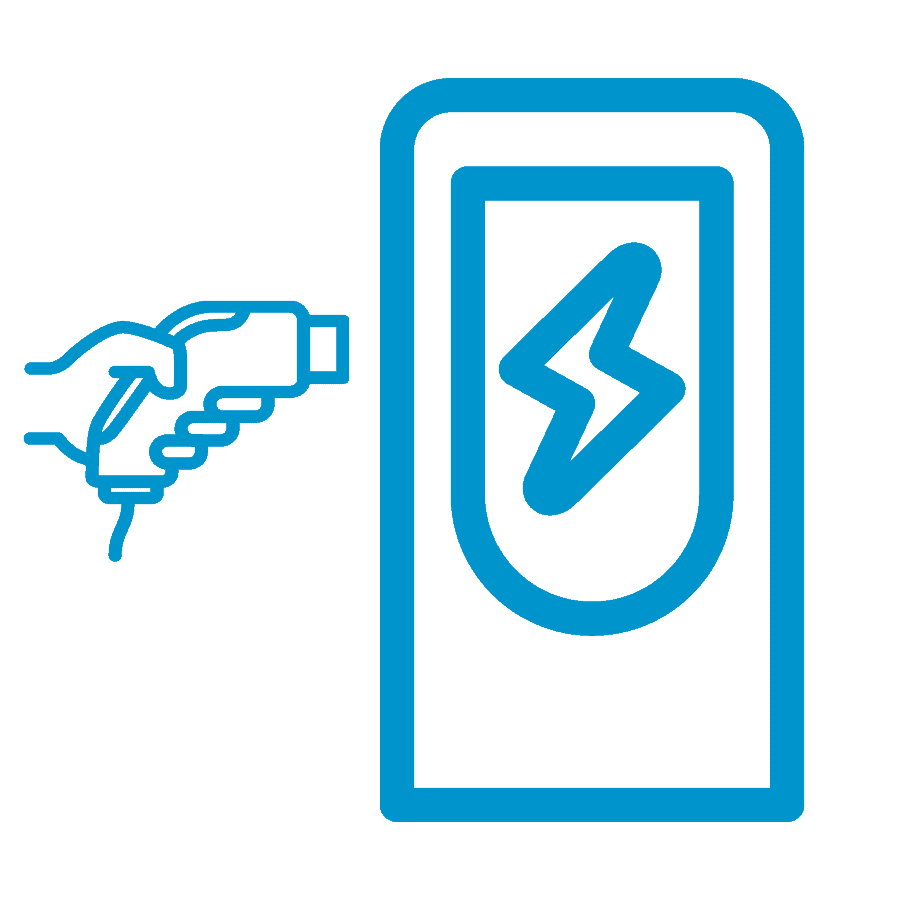
Plug de laadkabel in het laadstation
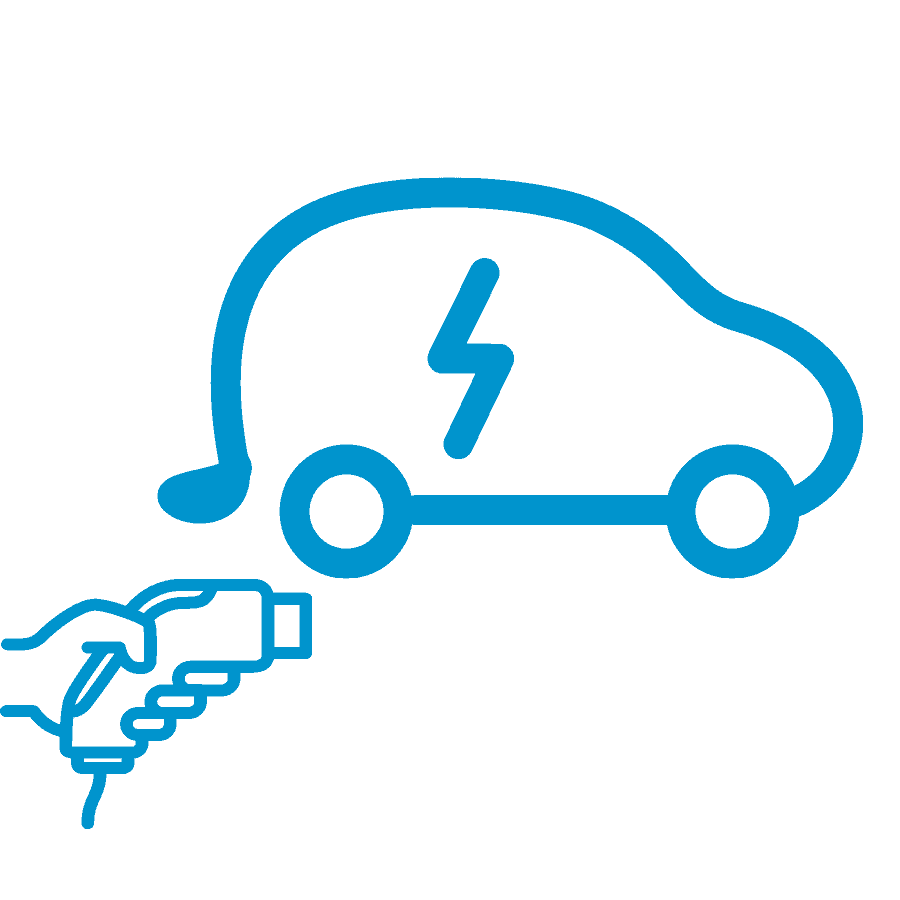
Plug de laadkabel in de wagen
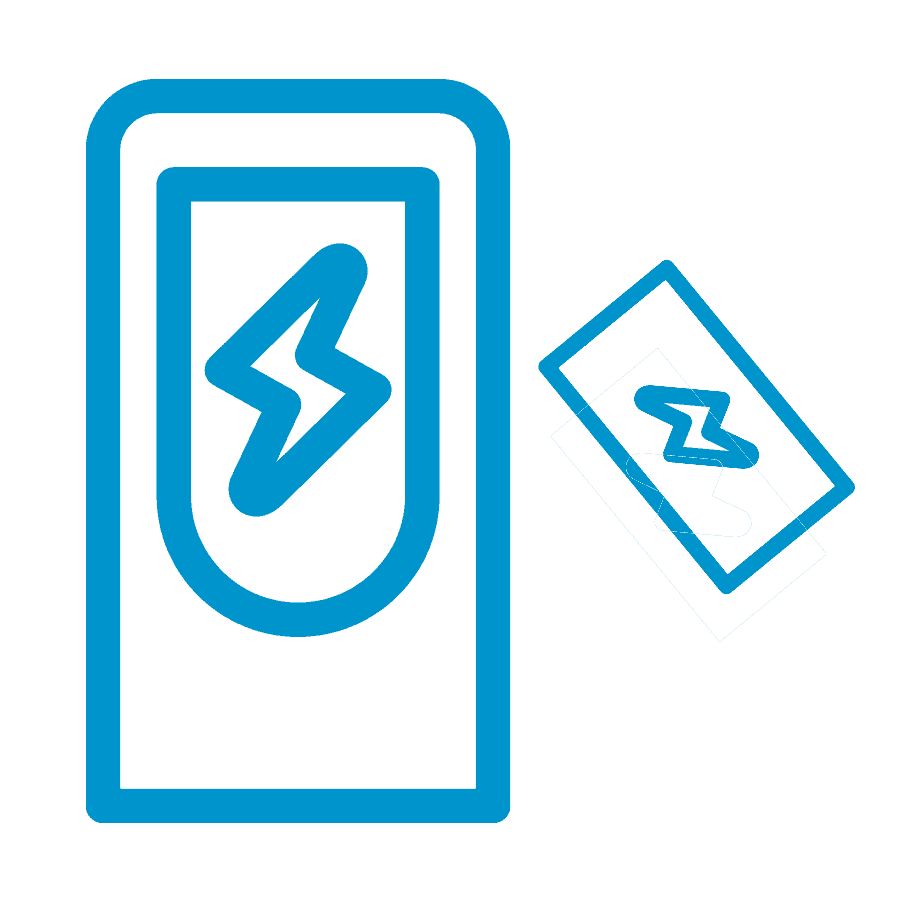
Houd de laadpas/tag voor de lezer.

De laadsessie zal nu starten en het LED-licht brandt blauw.
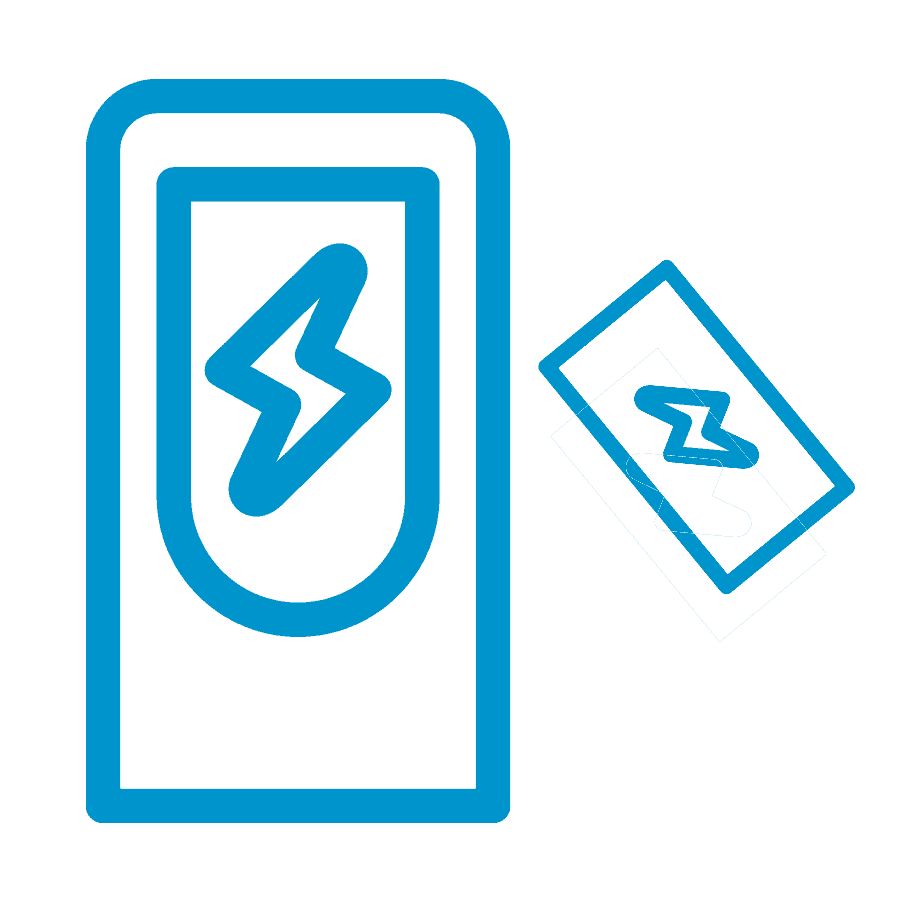
Houd laadpas/tag voor de lezer
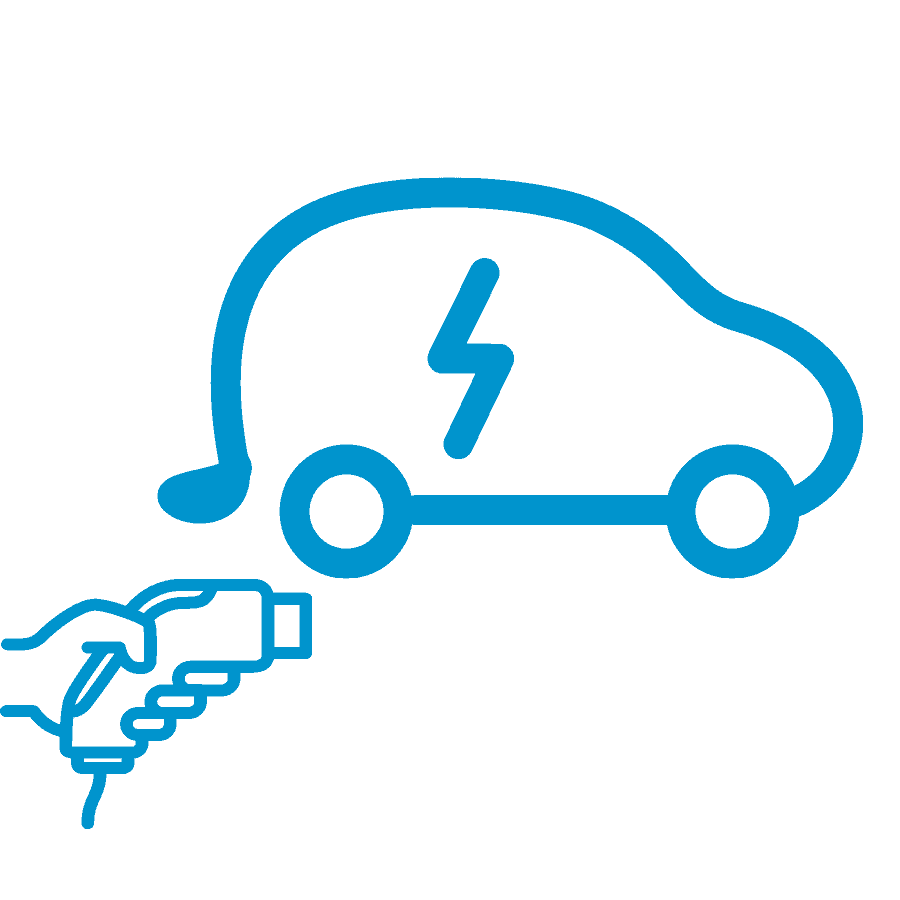
Ontkoppel de laadkabel van de wagen
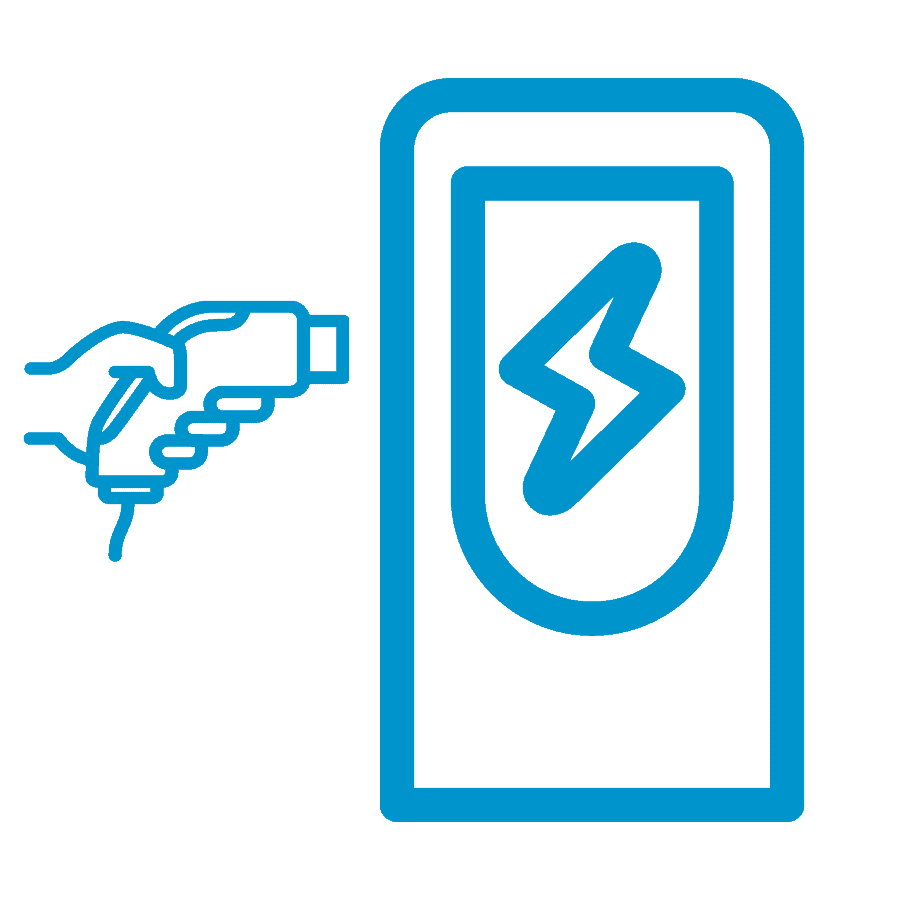
Ontkoppel de laadkabel van het laadstation
Zaptec-laders voeren automatisch een RCD-test uit vóór het begin van elke laadcyclus. Maar als je dit handmatig wilt doen, kun je dit doen door de RCD Test Device in de Zaptec-app te gebruiken.
Dit is beschikbaar onder productconfiguratie of geavanceerde instellingen (via Bluetooth) en is beschikbaar voor de eigenaar direct of de elektricien met behulp van de pincode.
☝️ Let op dat de test alleen kan worden uitgevoerd wanneer een auto oplaadt.
1.Log in op de Zaptec-app en maak verbinding met je lader via Bluetooth
2.Onder “Geavanceerde Instellingen” ga naar “RCD Test Device”
3.Klik op de Test-knop. Dit zal de huidige laadsessie onderbreken en kan een waarschuwing in het aangesloten voertuig veroorzaken.
4.De lader zal een rood licht tonen als de test succesvol is. Daarnaast zal het opladen stoppen en de Zaptec-app zal een “Aardfout gedetecteerd” bericht weergeven.Verwijder de laadkabel om de lader te resetten en sluit je auto weer aan.
Als je dit bericht krijgt bij het proberen te gebruiken van de testknop kan dit zijn omdat het opladen niet actief is. Dit betekent dat er geen belasting is. Zorg ervoor dat het opladen niet is ingepland om op een later tijdstip te starten. Als de knop helemaal niet in de app verschijnt, is het waarschijnlijk omdat de firmware van de lader de functie niet ondersteunt. Zaptec Go-lader moet firmware 2.0.3.4 of hoger hebben. Zaptec Pro-lader moet firmware 4.5.2.0 of hoger hebben.
Als u uw Zaptec account hebt ingesteld en hulp nodig hebt bij het aanmelden bij de Zaptec app, volg dan deze stappen.
☝️ De app wordt voortdurend bijgewerkt met nieuwe functionaliteit. U kunt ook controleren of u de nieuwste versie hebt.
Als u zich alleen kunt aanmelden bij het Zaptec portaal maar niet bij de Zaptec app
Als u zich kunt aanmelden met uw gegevens in de Zaptec Portal, maar bij het aanmelden in de Zaptec app een foutmelding krijgt met de tekst “Kan niet inloggen”, probeer dan het volgende:
Voor Android: Ga naar Instellingen > Apps > Zaptec > Scroll naar beneden > Opslag > Lege gegevens + lege buffer.
Als u geen verbinding kunt maken met de app en er is geen foutmelding
Als je geen verbinding kunt maken met de app, probeer dan het volgende:
Log uit bij de app en log weer in met je Zaptec account.
Forceer het sluiten van de app
Start het apparaat opnieuw op, open de app en probeer het opnieuw.
Verwijder de app van uw apparaat. Download de Zaptec app opnieuw van de Appstore of Google Play Store en log opnieuw in.
Als u al het bovenstaande hebt geprobeerd en nog steeds ondersteuning nodig hebt, ga dan naar zaptec.com/support
Follow this quick guide for how to start and stop charging with the Zaptec app.
☝️ If a 3rd party is integrated at the installation or charge point these steps do not apply.
If authentication is not required at the charge point, charging will start automatically when the vehicle is connected to the charger. Once you do that you will see your charging screen in the Zaptec app. There, you will be able to follow an estimation of how many kWh your car has charged.
To end charging, just disconnect the vehicle or tap Pause charging. If you wish to resume charging at a later point you can tap Resume charging.
💡 The status indicator light will start flashing blue when charging has started and switch to green when charging is complete. On Zaptec Go the light will be white when the car is fully charged.
If internal authentication is required to use the charger, users must identify themselves before charging is allowed, either by using a registered charge card or by using the Zaptec app. You will be able to start and pause charging in the Zaptec app after authentication is accepted, regardless of identification type.
To end or pause the charging session, just tap Pause charging. If you wish to start or resume charging at a later point you can do this by tapping Start charging again. You do not need to authenticate again when resuming a session.
If you want to start a session before the scheduled time you can tap Start charging under Home in the app. To pause/stop a session, tap Pause charging.
Je kunt de Eco Mode activeren in de Zaptec app of Zaptec Portal. Dit is van invloed op alle laadstations die zijn aangesloten op je installatie. Denk eraan dat het stroomverbruik op afstand kan variëren per voertuig en buitentemperatuur.
Ga onder Opladers naar Zaptec Services en tik op Eco Mode.
Voer je gebruikelijke vertrektijd in, hoeveel energie (kWh) je nodig hebt en je prijszone
Tik op Activeren
De volgende keer dat je begint met opladen zal de lader groen oplichten. In de app kun je zien dat het opladen gepland kan zijn om op een later tijdstip te beginnen.
Als je een sessie wilt starten voor de geplande tijd, kun je in de app onder Start op Start opladen tikken. Om een sessie te pauzeren/stoppen, tik je op Opladen onderbreken.
Gebruiker
Eigenaar
Laadstation
Installatie
Service
Deze functie is een semi-dynamische oplossing waarmee je de beschikbare stroom van de installatie kunt regelen op basis van een uurschema.
Je kunt dit gebruiken om de totale beschikbare stroom tijdens piekuren te beperken of om een optimaal energiebeheersysteem te creëren om ervoor te zorgen dat het gebouw zijn stroomquota niet overschrijdt.
Voor openbare installaties, zoals winkelcentra, kan deze oplossing worden gebruikt om een eenvoudig openingsuur voor opladen in te stellen. Op deze manier kunt u ervoor zorgen dat er geen stroom beschikbaar is nadat de faciliteit gesloten is.Het kan ook weekdagen van weekends scheiden zodat er twee verschillende uurroosters zijn.
Het is het meest functioneel als de gebruiker een idee heeft van de actieve belasting in het gebouw of op het elektriciteitsnet. Op die manier kan de geplande vermogensregeling beter worden aangepast en getimed om het beschikbare vermogen tijdens de piekuren op weekdagen en in het weekend te verminderen.
Een andere mogelijkheid is om het “algemene” laadpatroon en de situatie in de loop van de tijd te volgen om een schatting van het benodigde of te verminderen beschikbare vermogen te observeren, te berekenen en uit te voeren voor een beter energiebeheer.
Opmerking: De functie voor geplande vermogensregeling is beschikbaar voor installatie-eigenaars en servicepartners in de van toepassing zijnde installatie in de cloudoplossing, Zaptec Portal. Dit zorgt ervoor dat onbevoegd personeel het schema niet aanpast of onjuist instelt.
Log in op het Zaptec Portal en ga naar het tabblad Installaties
Ga naar Instellingen en kies Energiebeheer
Scroll naar beneden en vink het vakje voor Geplande stroomregeling aan
Selecteer het uur vanaf wanneer u wilt reduceren en voer de gereduceerde waarde in Ampère in. Merk op dat de hele installatie tot deze waarde wordt gereduceerd.
Vervolgens selecteer je het uur tot wanneer je wilt reduceren en voer je de gewenste waarde in Ampère in. Deze zal beschikbaar zijn na en tot dit uur.
Vergeet niet dat de waarde die is ingesteld voor “Laadstroomonderbreker (A)” het maximaal beschikbare vermogen op de installatie is.
☝️ Als je een ander schema voor het weekend wilt, moet dit op dezelfde manier worden ingesteld als hierboven.
Bedien de volgende zaken via de applicatie,
Kabel vergrendelen
Vergrendel en bevestig de kabel aan je laadstation –
Toegang verlenen
Of het nu familie, vrienden of buren zijn, jij beslist wie mag opladen.
Eco-modus
Schakel de Eco-modus in en laat je slimme lader de goedkoopste elektriciteitstarieven te vinden.
Dit kan verschillende oorzaken hebben
Ervaart u nog steeds problemen met laden?
Schakel in de meterkast het laadpunt voor 30 seconden af door de schakelaar van de zekering naar beneden te klikken. Sluit de stroom vervolgens weer aan om uw laadpunt opnieuw op te laten starten (Opmerking: indien u een stroomonderbreker met drie posities hebt, dan moet u de stroomonderbreker eerst naar beneden duwen voordat deze omhoog kan worden geschakeld). Uw laadpunt heeft ongeveer 10-15 minuten nodig om opnieuw op te starten. Probeer vervolgens opnieuw te laden. Indien u nog steeds problemen ervaart met laden, neem dan contact op met onze klantenservice.
Stop je laadsessies altijd door eerst je laadpas voor de laadpaal te houden. Anders laat de stekker niet los.
Ervaart u nog steeds problemen met laden?
Schakel in de meterkast het laadpunt voor 30 seconden af door de schakelaar van de zekering naar beneden te klikken. Sluit de stroom vervolgens weer aan om uw laadpunt opnieuw op te laten starten (Opmerking: indien u een stroomonderbreker met drie posities hebt, dan moet u de stroomonderbreker eerst naar beneden duwen voordat deze omhoog kan worden geschakeld). Uw laadpunt heeft ongeveer 10-15 minuten nodig om opnieuw op te starten. Probeer vervolgens opnieuw te laden. Indien u nog steeds problemen ervaart met laden, neem dan contact op met onze klantenservice.
Voer deze drie controles uit:
Controleer of er andere apparaten met een hoog stroomverbruik ingeschakeld zijn. Wanneer er veel elektriciteit wordt gebruikt, past Dynamic Load Balancing het vermogen van de laadpaal aan om te voorkomen dat de zekeringen uitschakelen.
Zorg ervoor dat de stekker correct is aangesloten op je slimme meter (fluvius) . Bij twijfel, haal de stekker uit de slimme meter (fluvius) en steek hem opnieuw in.
Voer een reset uit: schakel de hoofdschakelaar in je meterkast gedurende 20 seconden uit en vervolgens weer in. Controleer daarna of het probleem verholpen is.
De nettarieven houden dus sinds 2023 rekening met hoeveel elektriciteit u tegelijk gebruikt. Hoe berekenen we dat capaciteitstarief dan?
Is uw maandpiek in een bepaalde maand lager dan 2,5 kW? Dan rekenen we voor het capaciteitstarief toch met een ondergrens van 2,5 kW. Zo betaalt iedereen sowieso een minimumbijdrage van 2,5 kW voor zijn gebruik van het net.
Indien u het vermogen van het laadstation wenst aan te passen kan u een support aanvraag hieronder indienen en dan nemen contact met u op.
Vul het formulier in en we contacteren je zo snel mogelijk,